Maison >Tutoriel logiciel >Logiciel >Comment éditer des clips vidéo avec iEditor - Comment éditer des clips vidéo avec iEditor
Comment éditer des clips vidéo avec iEditor - Comment éditer des clips vidéo avec iEditor
- 王林avant
- 2024-03-04 15:00:091192parcourir
PHP Editor Youzi vous présentera comment utiliser AiClip pour éditer des clips vidéo. iClip est un puissant logiciel de montage vidéo qui peut aider les utilisateurs à couper, éditer et créer facilement de superbes œuvres vidéo. Dans Love Edit, l'édition de clips vidéo est très simple et peut être effectuée en quelques étapes simples. Voyons ensuite comment utiliser Love Edit pour éditer des clips vidéo et créer vos propres vidéos merveilleuses !
Ouvrez LoveClip et ajoutez la vidéo téléchargée
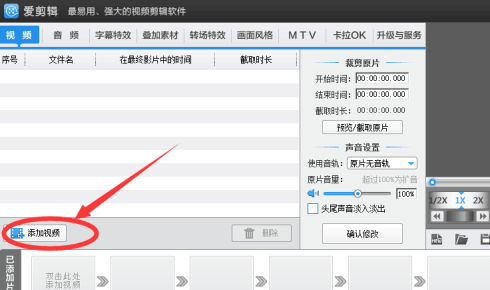
Ouvrez la vidéo et sélectionnez l'heure de début et l'heure de fin de la vidéo que vous souhaitez modifier.
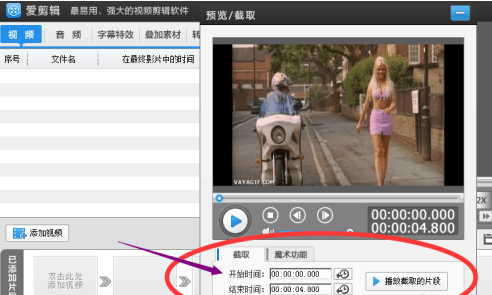
Cliquez sur (Lire le clip intercepté) pour confirmer qu'il est correct et cliquez sur OK, et la vidéo sera modifiée.
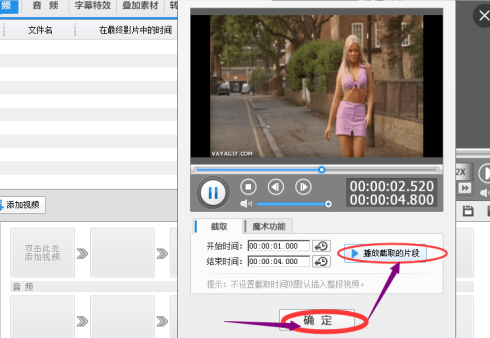
Cliquez d'abord à droite (Exporter la vidéo), renseignez la carte de visite, le producteur et le chemin d'exportation, puis cliquez sur (Exporter)
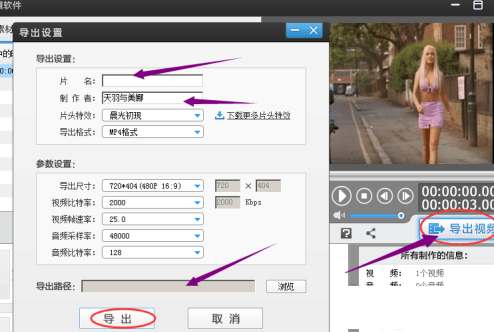
Une fois l'exportation terminée, l'ensemble du processus d'édition sera terminé et vous pourrez le télécharger sur Space ou sur les principaux sites Web de vidéo.
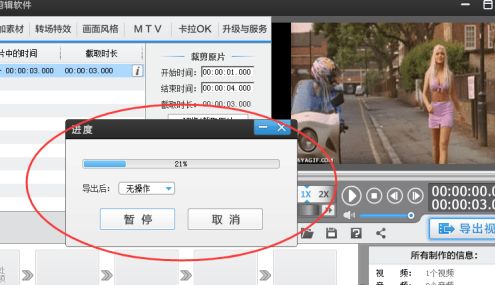
Ce qui précède est le contenu détaillé de. pour plus d'informations, suivez d'autres articles connexes sur le site Web de PHP en chinois!
Articles Liés
Voir plus- Comment fusionner des clips vidéo dans PR
- Comment utiliser l'éditeur vidéo Clipchamp sur Windows 11 et 10
- 3 étapes rapides pour exporter à nouveau votre éditeur vidéo Windows 11
- Explication détaillée et exemples d'application des fonctions de montage vidéo en PHP
- L'outil de montage vidéo Microsoft Clipchamp ajoute des fonctions de création automatique d'IA et de synthèse vocale d'IA

